Как запланировать видео/аудиозвонки WhatsApp на iPhone
WhatsApp уже давно является многофункциональным приложением для обмена сообщениями, предназначенным для использования на всех платформах, включая iOS. Одной из особенностей этого популярного приложения является функция видеозвонков, которая позволяет людям общаться со своими друзьями и близкими. Не говоря уже о том, что для многих оно также стало популярным приложением для видеоконференций, во многом благодаря способности обеспечивать первоклассное качество видео. Но есть одна функция, отсутствие которой долгое время бросалось в глаза – возможность планировать звонки. Благодаря последнему обновлению наконец-то стало возможным планировать видео/аудиозвонки WhatsApp на iPhone. Читай дальше…
Планируйте видео- или голосовые вызовы WhatsApp в приложении «Календарь» на iPhone
Для начала убедитесь, что вы выполнили все необходимые требования.
Каковы требования для планирования звонков WhatsApp на iOS?
Сразу стоит отметить, что возможность запланировать видео- или аудиовызов WhatsApp доступна в последней версии приложения для обмена сообщениями. Поэтому убедитесь, что вы используете последнюю версию приложения на своем устройстве. Если вы не обновили WhatsApp на своем iPhone, перейдите в App Store -> найдите WhatsApp и нажмите кнопку «Обновить». рядом с ним.
Еще одна важная вещь, которую вы должны знать, это то, что вы можете запланировать звонок только в стандартном приложении календаря. Если вы надеялись, что сторонние приложения-календари также смогут поддерживать эту функцию на iOS, вы можете быть немного разочарованы.
Используйте приложение Apple Calendar для планирования звонков WhatsApp на iOS
- Открыть WhatsApp на своем iPhone и нажмите на Звонки вкладка внизу.
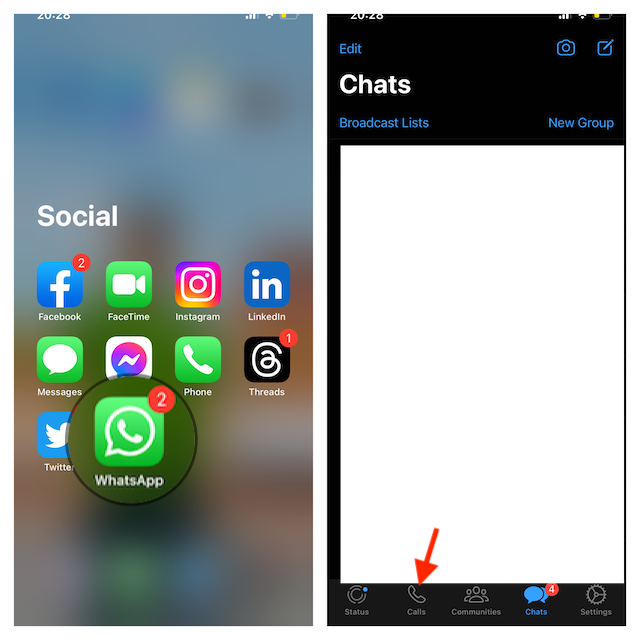
- Кран Создать ссылку для звонка.
- Нажмите на раскрывающееся меню рядом с Тип вызова чтобы открыть два варианта на выбор:
- видео: позволяет запланировать видеозвонок в WhatsApp.
- Голос: позволяет запланировать голосовой вызов WhatsApp.
В зависимости от вашего выбора приложение сгенерирует ссылку на видео- или аудиовызов.
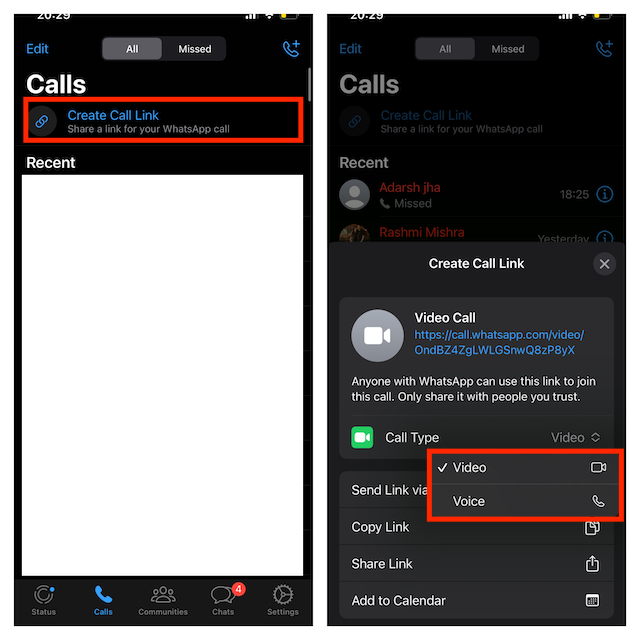
- Далее нажмите Добавить в календарь в нижней части интерфейса. (Обратите внимание, что у вас также есть возможность скопировать ссылку на собрание или напрямую поделиться ею с друзьями.)
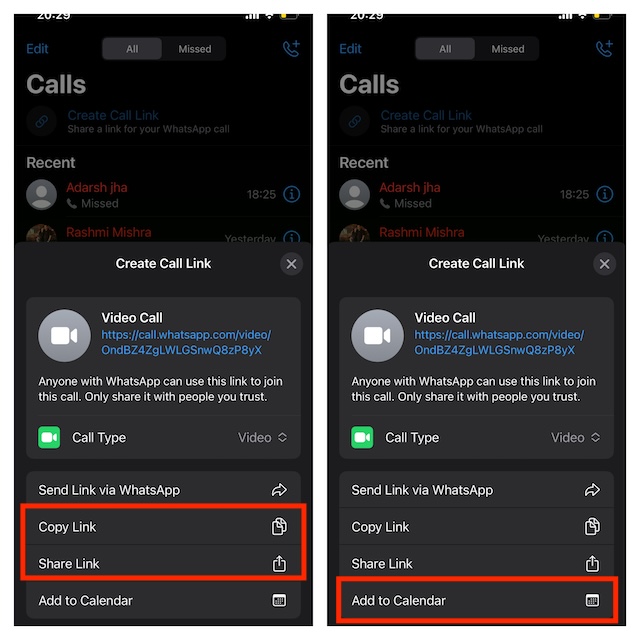
- Если будет предложено, разрешите WhatsApp доступ к вашему приложению «Календарь». Кран ХОРОШО во всплывающем окне, чтобы продолжить.
- Далее вы можете настроить детали встречи в зависимости от ваших потребностей.
- Весь день: включите этот переключатель, чтобы получать напоминания о встрече в течение дня.
- Начинается: настройка даты и времени начала напоминания.
- Заканчивается: точная настройка даты и времени окончания напоминания.
- Время в пути: настройка времени в пути.
- Повторить: точная настройка частоты напоминаний.
- Тревога: Нажмите на раскрывающееся меню рядом с пунктом «Оповещение» и выберите, когда именно вы хотите получать оповещения о событии.
- Добавить заметку: Чтобы не забыть ничего важного, связанного со встречей, обязательно добавьте также небольшую заметку. Прокрутите немного вниз, коснитесь поля внутри раздела «Заметки» и добавьте заметку.
- Добавить ссылку: Кроме того, у вас также есть возможность добавить соответствующую ссылку. На этом же экране прокрутите вниз и коснитесь раздела URL, а затем вставьте ссылку.
- После того, как вы идеально настроили звонок в WhatsApp, нажмите Добавлять в правом верхнем углу экрана.
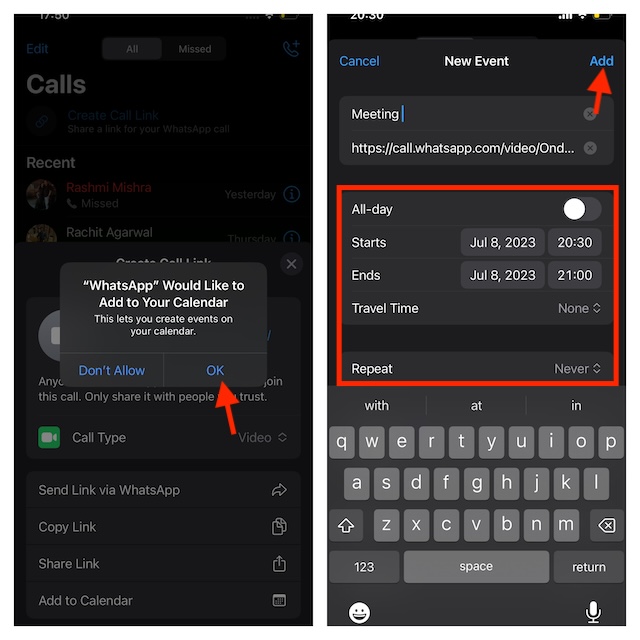
Вот и все! Вы запланировали звонок в WhatsApp с помощью стандартного приложения обмена сообщениями на своем устройстве iOS. Зайдите в приложение «Календарь» -> нажмите на дату, на которую вы назначили встречу, чтобы просмотреть подробности.
Как редактировать запланированные звонки WhatsApp на iPhone
В любой момент вы захотите внести какие-либо изменения в запланированный звонок, вы можете сделать это прямо из приложения «Календарь».
- Перейти к Календарь приложение на вашем iPhone -> нажмите на Дата события -> ссылка на встречу.
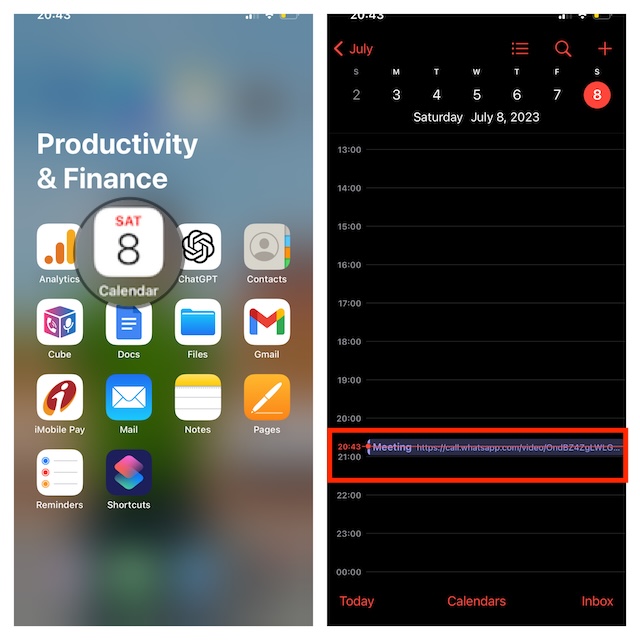
- Ударь Редактировать в правом верхнем углу, а затем внесите необходимые изменения в собрание. Не забудьте нажать на Сделанный чтобы сохранить изменения.
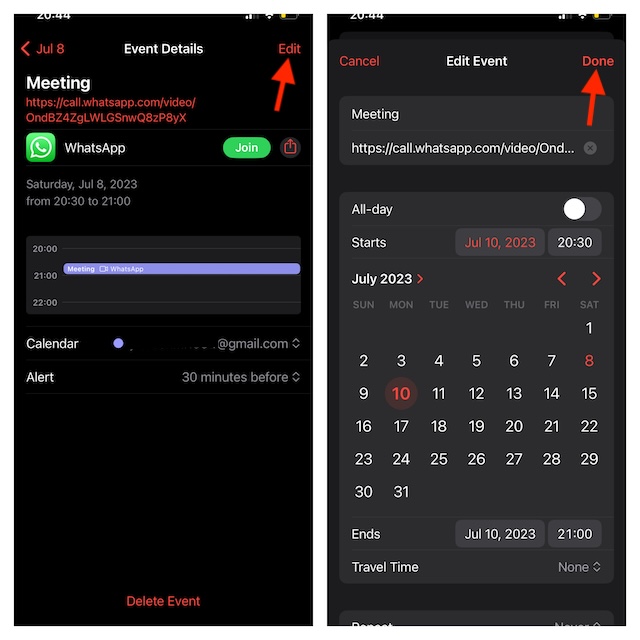
Как удалить запланированный WhatsApp на iOS
По какой-либо причине, если вы не хотите сохранять какое-либо запланированное собрание, вы можете отменить его.
- Запустите приложение «Календарь» на своем устройстве iOS -> нажмите на дату встречи -> ссылка на встречу -> кнопка «Изменить» вверху.
- Прокрутите вниз и нажмите Удалить событие. Обязательно подтвердите удаление встречи во всплывающем окне.
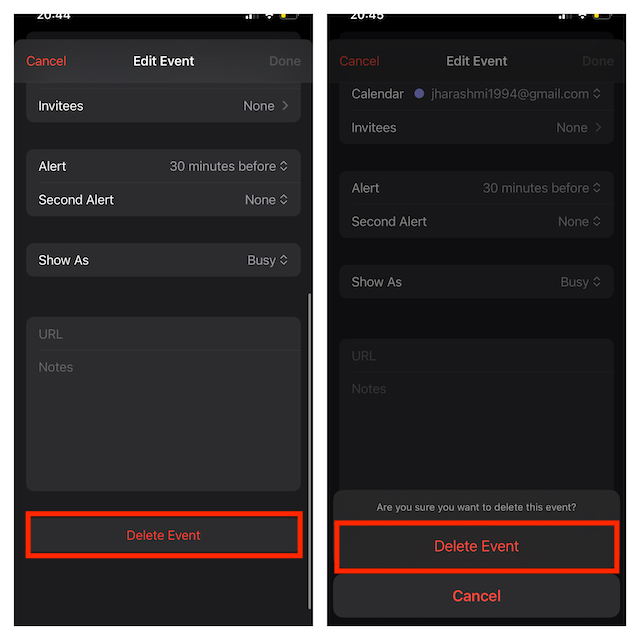
Подводим итоги..!
Вот оно, ребята! Если вы хотите пожелать кому-то особенному в определенную дату или поговорить с клиентом вживую по определенному поводу, эта функция окажется очень удобной. Считаете ли вы это руководство полезным? Если ответ утвердительный, обязательно поставьте лайк и поделитесь им!
Читать далее: Предварительный обзор Poetic iOS 17: любимое обновление для вашего любимого iPhone!






